Mit dem neuen Major-Release GREYHOUND 5.5 gibt es eine Rundum-Erneuerung der Messaging-Features: Der bisherige Messaging-Bereich in der linken Seitenleiste existiert nun nicht mehr. Messaging Elemente, also Chats jeder Art, werden ab GREYHOUND 5.5 wie alle anderen Nachrichtentypen als vollwertige Elemente im GREYHOUND behandelt. Chat-Nachrichten aus Facebook & Co. werden so zu regulären GREYHOUND-Elementen, die man erledigen, zuweisen, mit Anmerkungen versehen und via Regelsystem verarbeiten kann.
Habt ihr bereits Chats in GREYHOUND genutzt? Dann müsst ihr eure Messaging-Konten nach dem Update auf GREYHOUND 5.5 einmal aktualisieren.
Todo's für Messaging-Nutzer
- Alle Messenger-Konten werden mit dem Update auf GREYHOUND 5.5 automatisch deaktiviert und müssen bearbeitet werden. Mehr dazu unten.
- Einmalig sind zur Bearbeitung der Messenger-Konten die nötigen Rechte in den Profilen zu vergeben. Mehr dazu hier.
- Um den Web-Chat weiter nutzen zu können, muss das deaktivierte Messenger-Konto wieder aktiviert werden. Zudem muss im Generator ein neues Widget-Snippet erstellt und dieses anschließend auf der Website, wo der Chat eingebunden ist, ausgetauscht werden. Wie das geht, ist hier beschrieben. Die Einstellungen an sich bleiben bestehen.
- Die Begrüßungs-Nachricht, die man bislang im Messenger-Konto einstellen konnte, gibt es in GREYHOUND 5.5 nicht mehr. Wenn man eine haben möchte, kann man dies nun über eine GREYHOUND-Regel lösen - oder, bei Nutzung des Web-Chats, auch über den Konfigurator als Autoreply, der nach 0 Sekunden angezeigt wird.
- Der Facebook Messenger wird ab GREYHOUND 5.5 nicht mehr direkt angebunden, sondern wie alle anderen Kanäle auch über einen unserer externen Gateway-Partner (MessengerPeople oder Whappodo). Hat man noch keinen, will aber Facebook Messenger weiter als Kanal in GREYHOUND nutzen, ist zunächst ein Account bei einem externen Messaging-API Anbieter abzuschließen. Das alte, deaktivierte Messenger-Konto in GREYHOUND kann gelöscht werden.
- Bestehende Filter so bearbeiten, dass (offene) Elemente vom Typ Messenger Nachricht angezeigt werden.
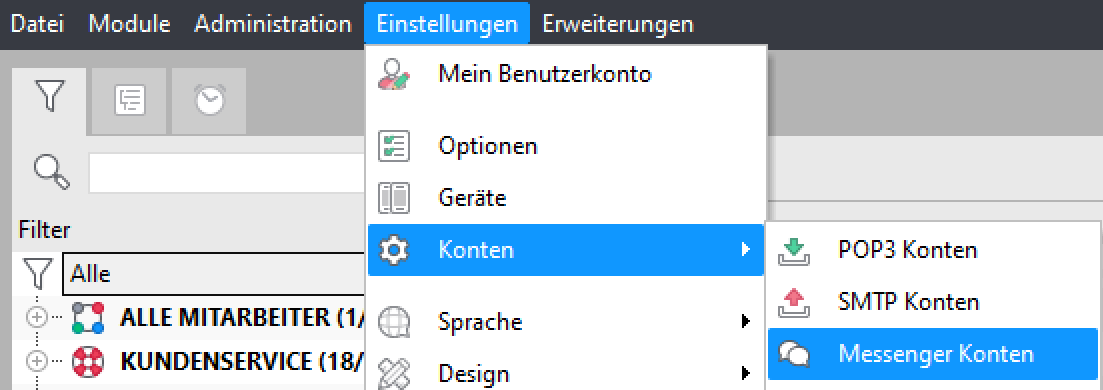
Die Konfiguration der Messenger findet weiterhin im GREYHOUND Windows Client unter Einstellungen > Konten > Messenger Konten statt. Hier sind alle vorhandenen, bestehenden Konten mit einem Rechtsklick zu öffnen und wie folgt beschrieben zu bearbeiten.
Folgende Felder müssen befüllt werden:
- Anbieter: Hier ist über das Dropdown-Menü der gewünschte Gateway-Anbieter auszuwählen: Whappodo (für WhatsApp, und neu: auch Facebook Messenger, Instagram, Telegram, Threema, Signal oder Twitter), MessengerPeople (für WhatsApp, Facebook Messenger, Instagram oder Telegram), GREYHOUND (für den Webchat) oder moin.ai (für den KI-gestützten Webchat). Mehr dazu hier im Handbuch.
- Messenger: Hier bitte WhatsApp, Facebook Messenger, Instagram, Telegram, Signal, Threema, Twitter oder Webchat wählen.
- Kanal: Dieses Feld ist relevant bei Verwendung von MessengerPeople & Whappodo:
1) Bei Verwendung von MessengerPeople muss hier der Name des Kanals aus dem MessengerPeople-Backend via Copy & Paste eingefügt werden.
2) Bei Verwendung von Whappodo ist hier die Nummer oder der Namen des "Netzwerks" via Copy & Paste einzufügen. Details gibt’s hier.
Alle anderen lassen das Feld einfach leer.
- Absender Name: Bei Verwendung des GREYHOUND Webchats oder des moin.ai Webchats muss hier der Name angegeben werden, der dem Gesprächspartner im Chat angezeigt wird (sinnvoll ist also etwas wie „Kundenservice Musterfirma“) – alle anderen lassen das Feld einfach leer.
- API Schlüssel: Der API Schlüssel ist eine Art Kennwort, den man vom jeweiligen Anbieter erhält.
1) Bei Verwendung des GREYHOUND Webchats bleibt das Feld leer.
2) Bei Verwendung von MessengerPeople muss als API Schlüssel ein via OAUTH2-App erstellter Bearer-Token eingetragen werden. Dazu ist zunächst eine OAuth2-App nach dieser Anleitung (Kapitel "Authentication") erstellen. Danach ist im MessengerPeople-Backend unter "OAuthApp" die angelegte App anzuwählen und der als "Bearer-Token" angezeigte Schlüssel zu verwenden. Eine detaillierte Anleitung gibt's hier.
3) Bei Whappodo findet man den API-Key unter dem Namen “Whappodo-Token” im Plugin Manager, wenn man das GREYHOUND Plugin konfiguriert. Details gibt’s hier.
4) Bei moin.ai wird die UUID als API Schlüssel eingetragen.
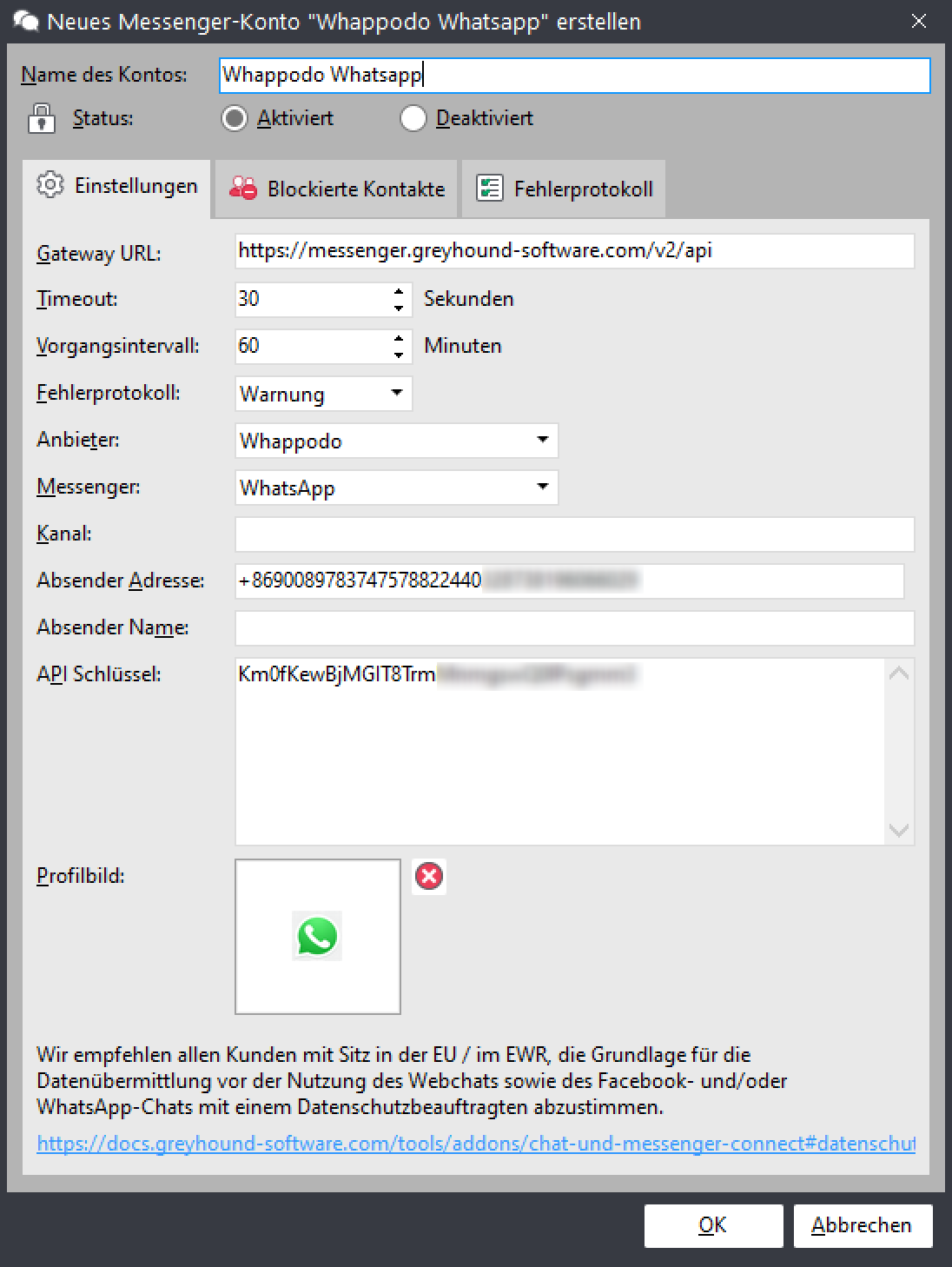
Diese Felder sind außerdem neu hinzugekommen:
- Vorgangsintervall: Hier wird das Zeitintervall für den maximalen Abstand zweier Nachrichten in Minuten definiert – sobald dieses überschritten wird, gehört eine neue Nachricht vom gleichen Absender technisch gesehen nicht mehr zum vorherigen Vorgang, sodass GREYHOUND eine neue Vorgangsnummer vergibt. Standard: 60 Minuten.
- Fehlerprotokoll: Dient dem Debugging bei möglichen (Verbindungs-) Problemen. Unsere Empfehlung ist, hier “Warnung” einzustellen. Hat man das Fehlerprotokoll aktiviert, erscheinen etwaige Probleme im Tab “Protokoll” in den jeweiligen Messenger-Konten.
- Absender Adresse: Wird automatisch befüllt, keine Angabe erforderlich.
Keine Lust auf Lesen?
Uli & Micha haben die neuen Messenger-Features im GREYHOUND Deep Dive #14 unter die Lupe genommen. Das Video ist im Videochannel und auf YouTube zu finden (oder direkt durch Klick auf das Bild):
Wir brauchen Deine Zustimmung
Dieser Inhalt wird von YouTube bereit gestellt. Wenn Sie den Inhalt aktivieren, werden ggf. personenbezogene Daten verarbeitet und Cookies gesetzt.
Akzeptieren